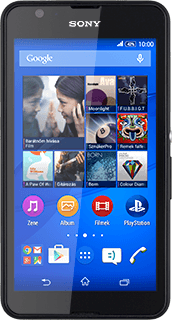A telefon MMS-beállításai - Sony Xperia E4g
Az MMS egy olyan üzenet, ami képet vagy más médiafájlt tartalmaz, és amit más mobiltelefonokra vagy e-mail címekre lehet küldeni. Amint beletetted a SIM-kártyát a telefonodba, tudsz MMS-eket küldeni és fogadni. Ha mégsem tudnál, akkor manuálisan is megadhatod az MMS-beállításokat.
Keresd meg a "Hozzáférési pontok neve" menüpontot
A kijelző felső élétől két ujjadat húzd lefele.
Válaszd a Beállítások lehetőséget.
Válaszd a Beállítások lehetőséget.
Válaszd a Továbbiak lehetőséget.
Válaszd a Mobilhálózatok lehetőséget.
Válaszd a Hozzáférési pontok neve lehetőséget.
Új adatkapcsolat létrehozása
Kattints a menü ikonra.
Válaszd az Új hozzáférésipont-név lehetőséget.
Írd be az adatkapcsolat nevét
Válaszd a Név lehetőséget.
Írd be azt, hogy Vodafone MMS, és válaszd az OK lehetőséget.
Írd be az APN-nevet
Válaszd a Hozzáférési pont neve lehetőséget.
Ha előfizetésed van:
Írd be az mms.vodafone.net címet.
Ha előfizetésed van:
Írd be az mms.vodafone.net címet.
Ha feltöltőkártyád van:
Írd be az mms.vodafone.net címet.
Válaszd az OK lehetőséget.
Írd be az mms.vodafone.net címet.
Válaszd az OK lehetőséget.
Add meg az MMS-szervert
Válaszd az MMSC lehetőséget.
Írd be a http://mms.vodafone.hu/servlets/mms címet, és válaszd az OK lehetőséget.
Írd be az IP-címet
Válaszd az MMS-proxy lehetőséget.
Írd be azt, hogy 80.244.097.002, és válaszd az OK lehetőséget.
Írd be a portszámot
Válaszd az MMS-port lehetőséget.
Írd be azt, hogy 8080, és válaszd az OK lehetőséget.
Írd be az országhívószámot
Válaszd az MCC (mobil országkód) lehetőséget.
Írd be azt, hogy 216, és válaszd az OK lehetőséget.
Írd be a hálózat kódját
Válaszd az MNC (mobilhálózati kód) lehetőséget.
Írd be azt, hogy 70, és válaszd az OK lehetőséget.
Válaszd ki a hitelesítés típusát
Válaszd a Hitelesítés típusa lehetőséget.
Válaszd a PAP lehetőséget.
Válaszd ki az APN-típust
Válaszd a Hozzáf.pont-név típusa lehetőséget.
Írd be azt, hogy mms, és válaszd az OK lehetőséget.
Válassz adathordozót
Válaszd a Tulajdonos lehetőséget.
Válaszd a Nincs megadva lehetőséget.
Adatkapcsolat elmentése
Kattints a menü ikonra.
Válaszd a Mentés lehetőséget.
Visszatérés a kezdőképernyőhöz
A befejezéshez és ahhoz, hogy visszatérhess a kezdőképernyőhöz, kattints a főoldal ikonra.